Для использования вновь созданного шаблона для новой презентации вызовем Мастер презентаций (Файлы-Мастер ы-Презентация...). На первом шаге выбираем создание презентации из шаблона, при этом автоматически появляется вариант «Мои шаблоны» с единственным пока шаблоном example_pres (рис. 10).
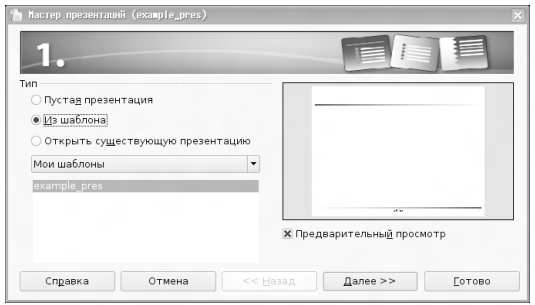
Рис. 10.
На втором шаге (после нажатия на кнопку «Далее>>») выбираем стиль презентации (разумеется, example_pres) и способ отображения презентации. Наша цель — экранная презентация, так что делаем соответствующий этой цели выбор (рис. 11).
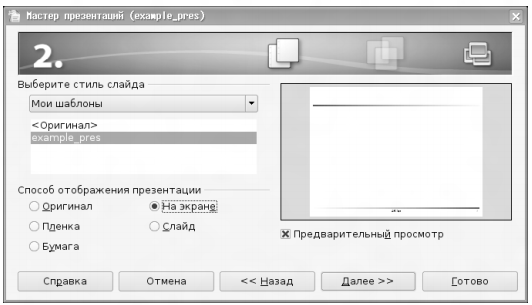
Рис. 11.
На следующем шаге предлагается определить эффекты перехода слайдов и режим показа. Оставляем ручной режим (по щелчку мыши) в соответствии с рекомендациями п. 14.2, и оставляем пока презентацию без эффектов. Эффекты для каждого объекта можно будет определить после решения принципиальных проблем (рис. 12).

Рис. 12.
На следующем этапе нужно сформировать титульный лист презентации. Заполняем диалог сведениями в соответствии с рис. 13 и нажимаем на кнопку «Далее>>».
|
|
|
Далее, на последнем этапе, появляется возможность добавить в презентацию слайды из других презентаций (рис. 14).

Рис. 13.
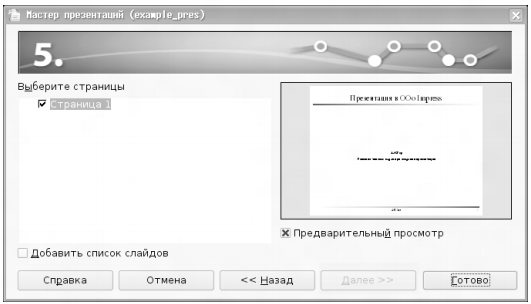
Рис. 14.
Пока оставим заимствование слайдов из других презентаций без внимания и закончим создание новой презентации нажатием на кнопку «Готово». Результат показан на рис. 15.
Следует обратить внимание, что содержимое поля «Тема» на рис. 13 оказалось заголовком титульного листа, имя автора осталось (что неудивительно) именем автора, а содержимое поля «Долгосрочные цели» стало подзаголовком презентации.
Теперь сохраним результат как презентацию с именем example_pres (тип документа — презентация OpenDocument), а потом займёмся настройкой стилей объектов на слайде.
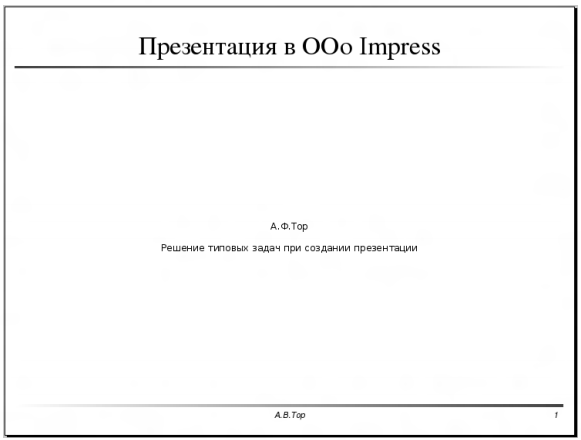
Рис. 15.
 2015-05-10
2015-05-10 342
342








